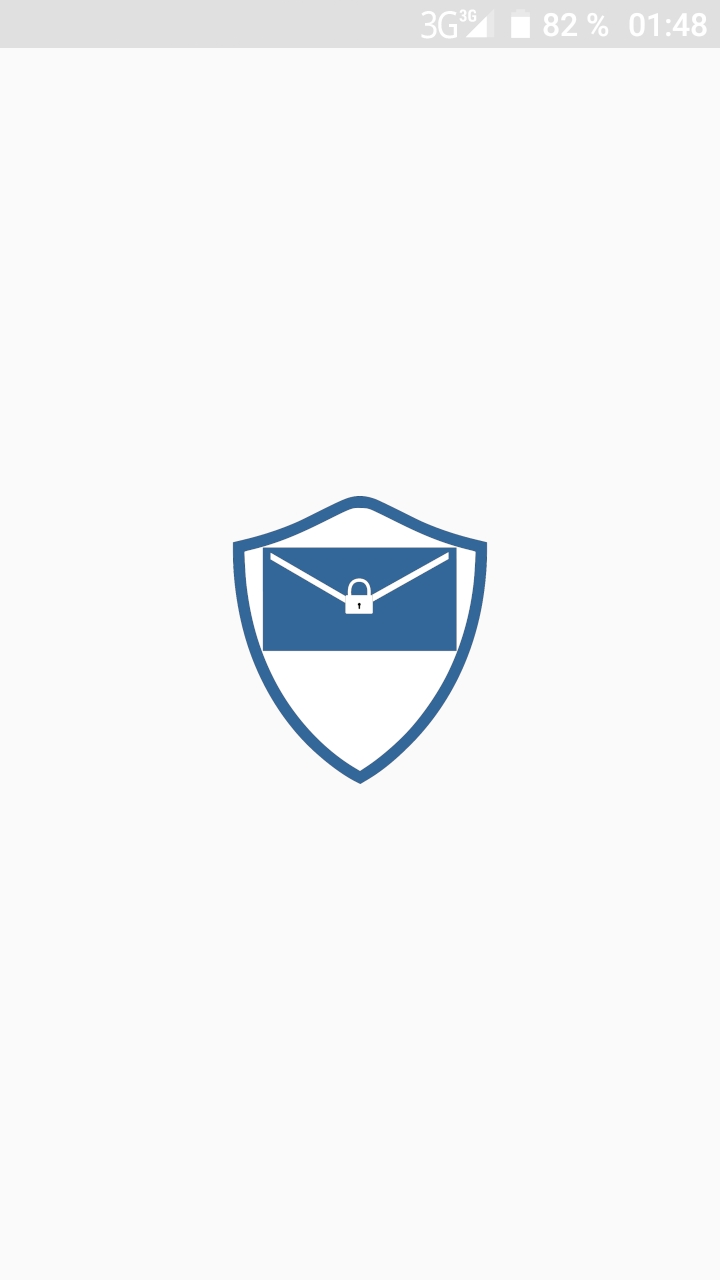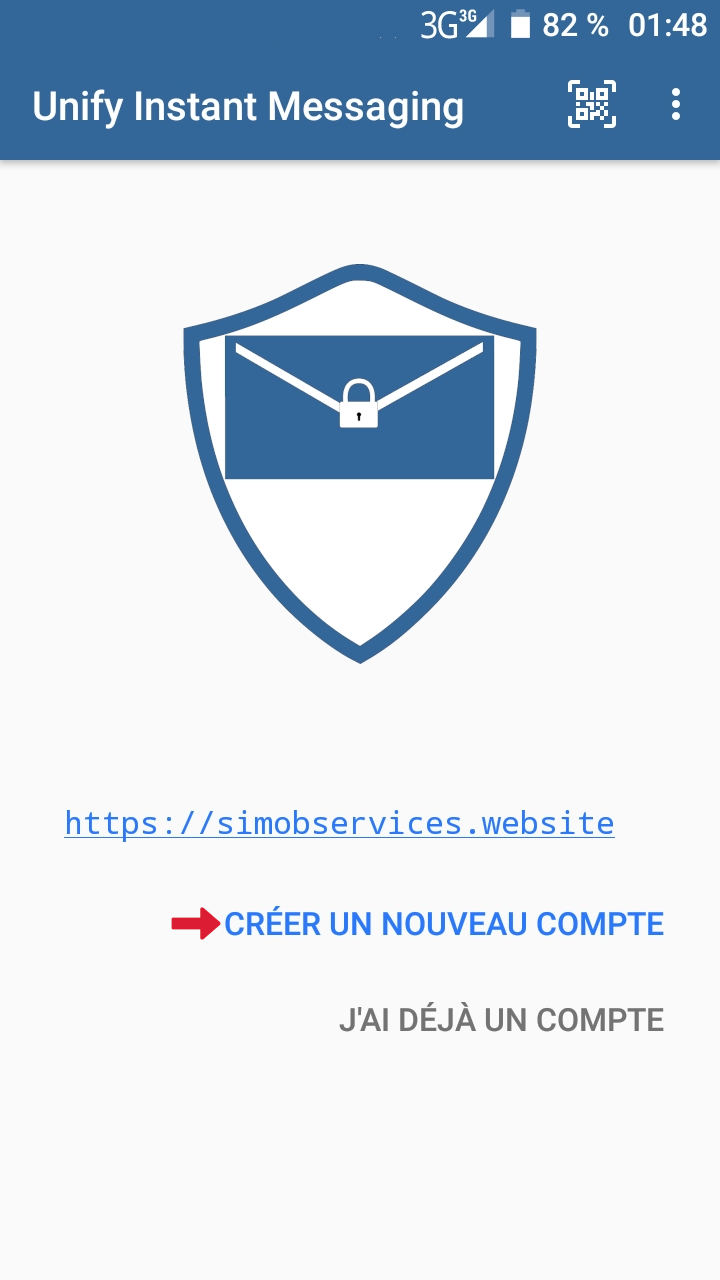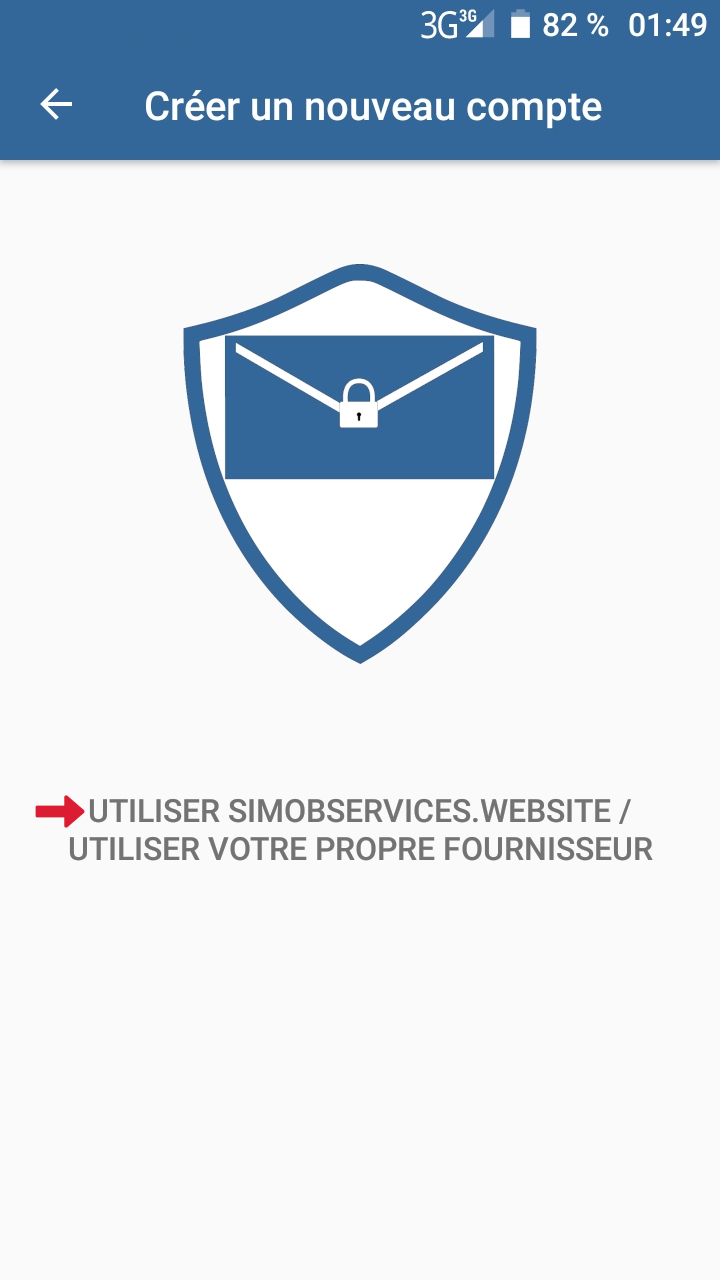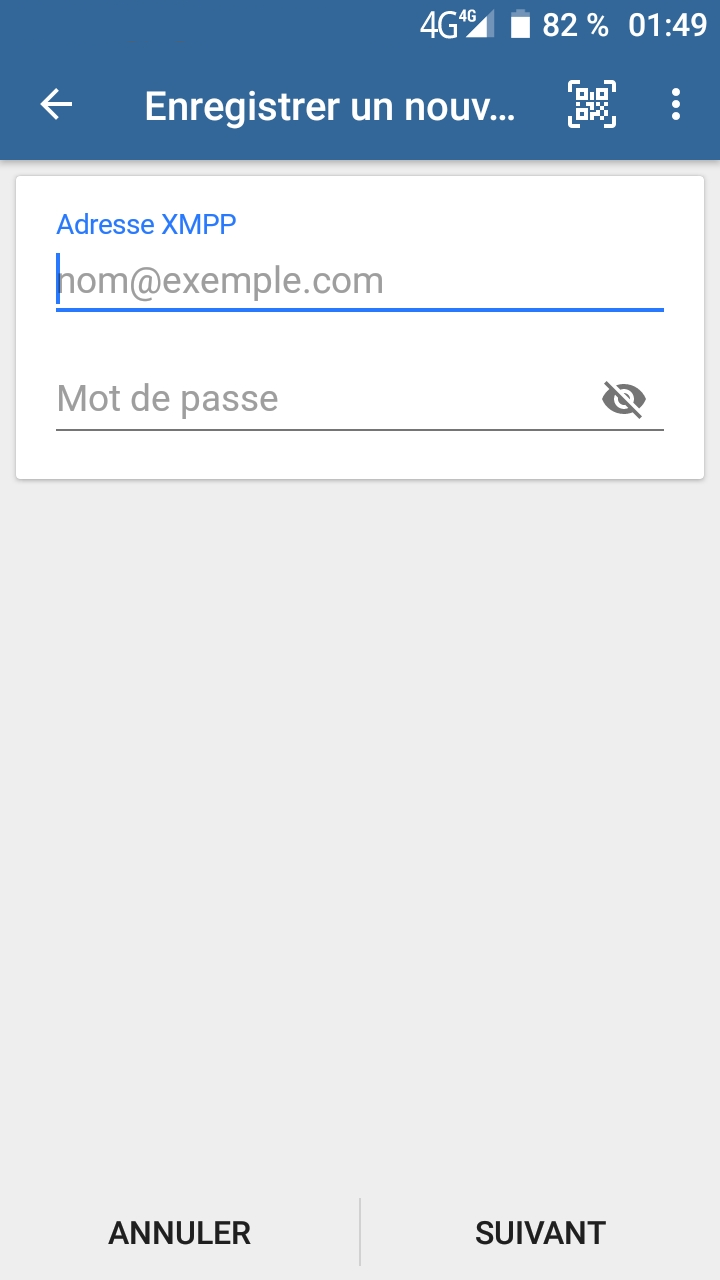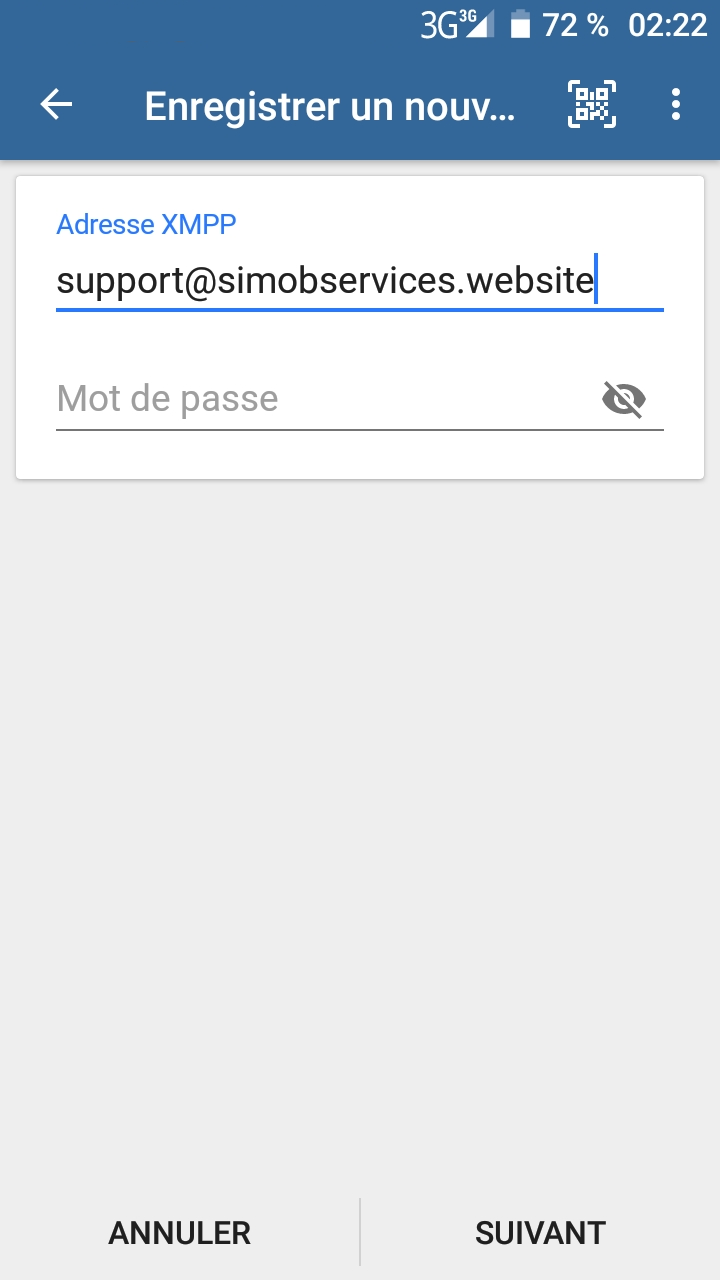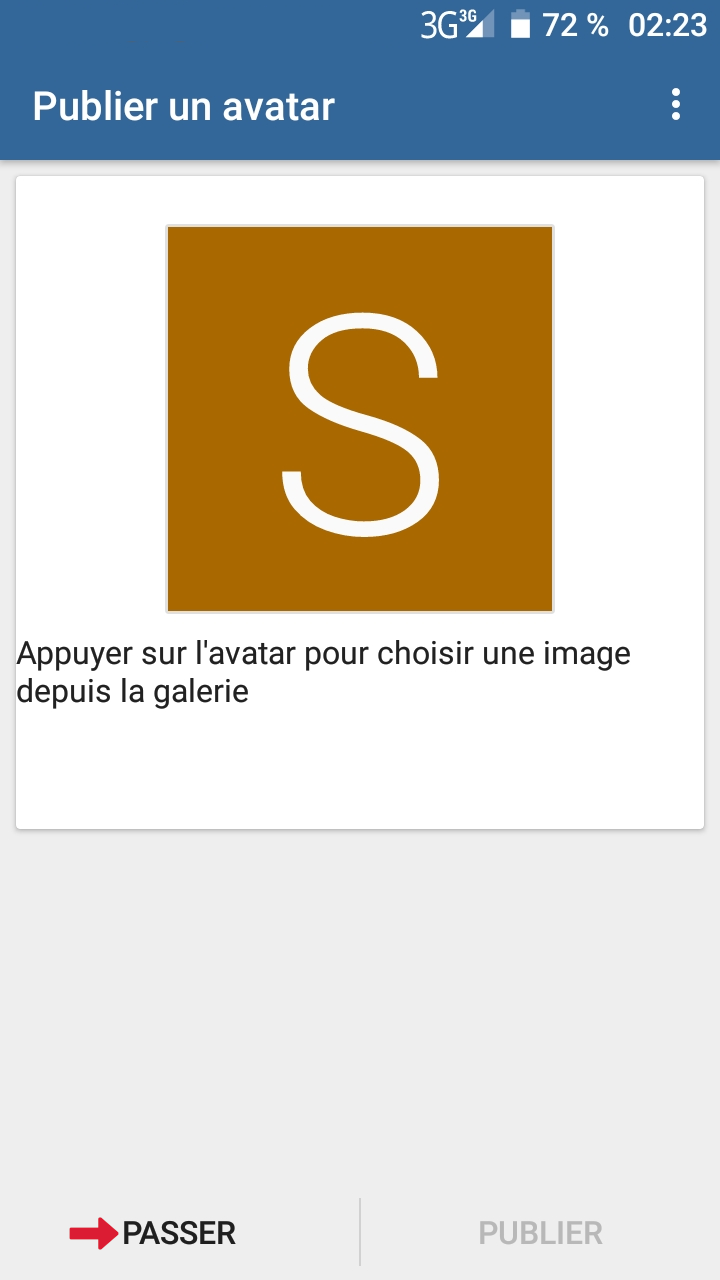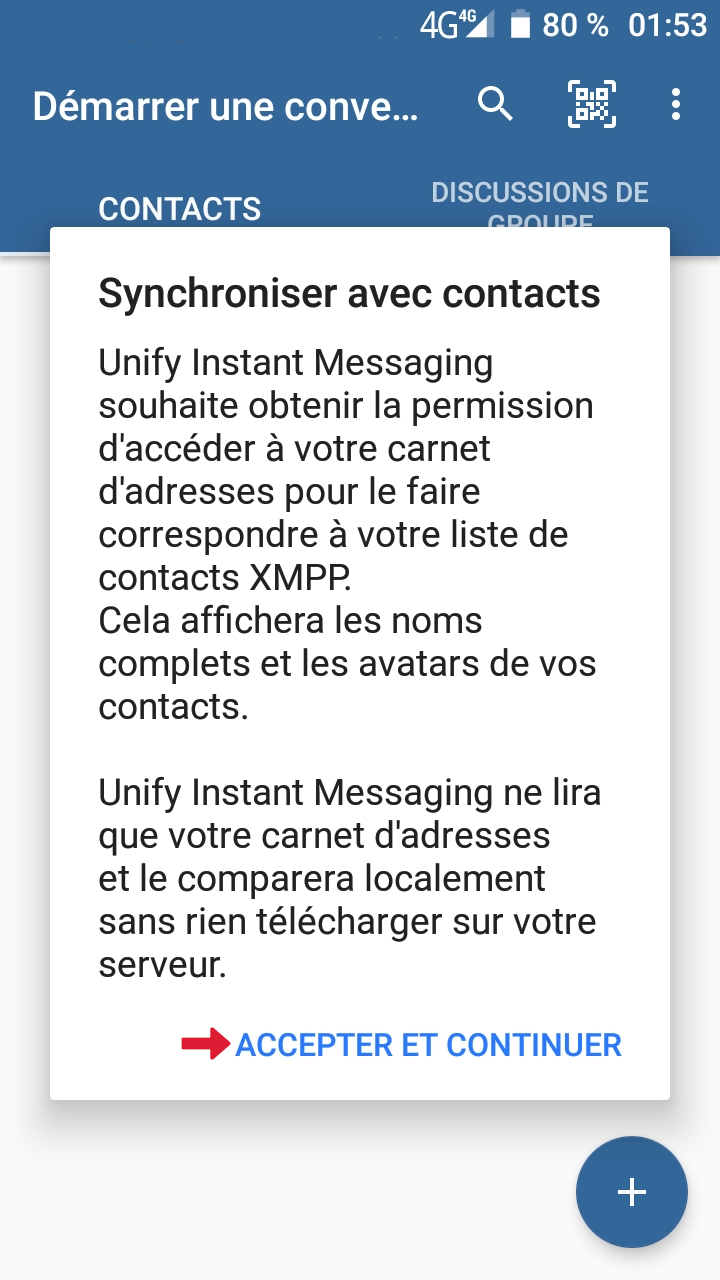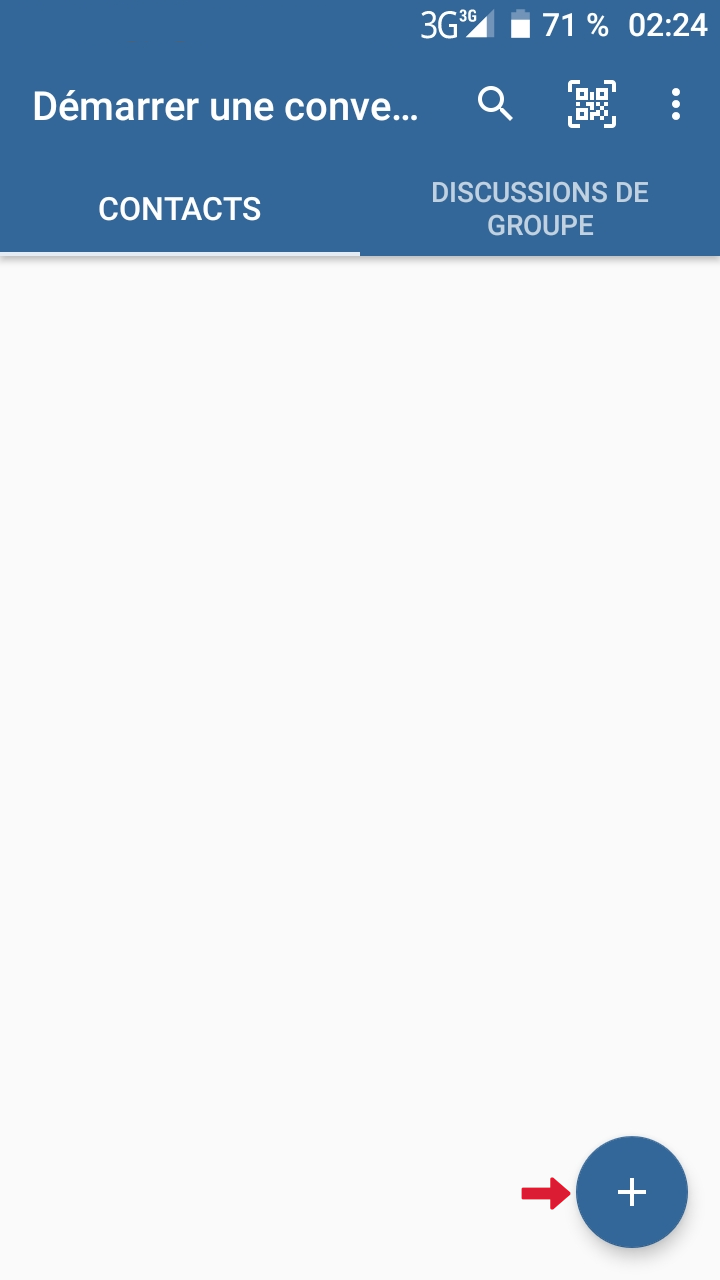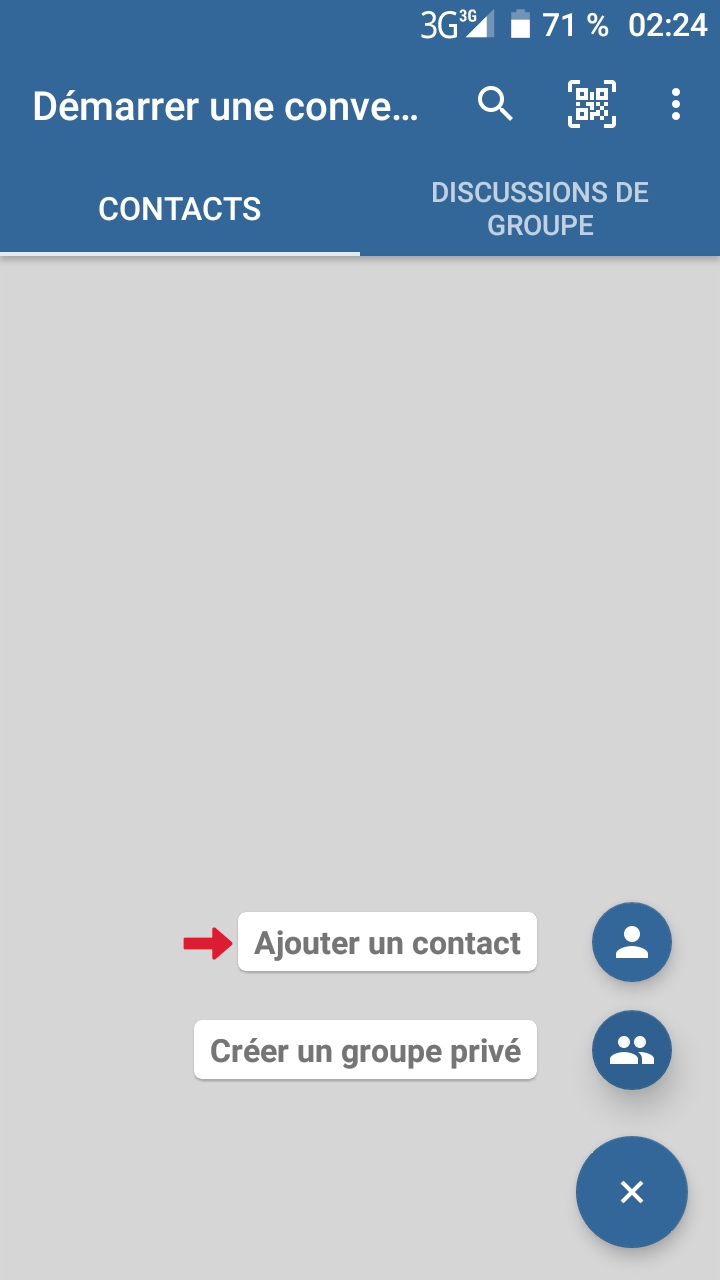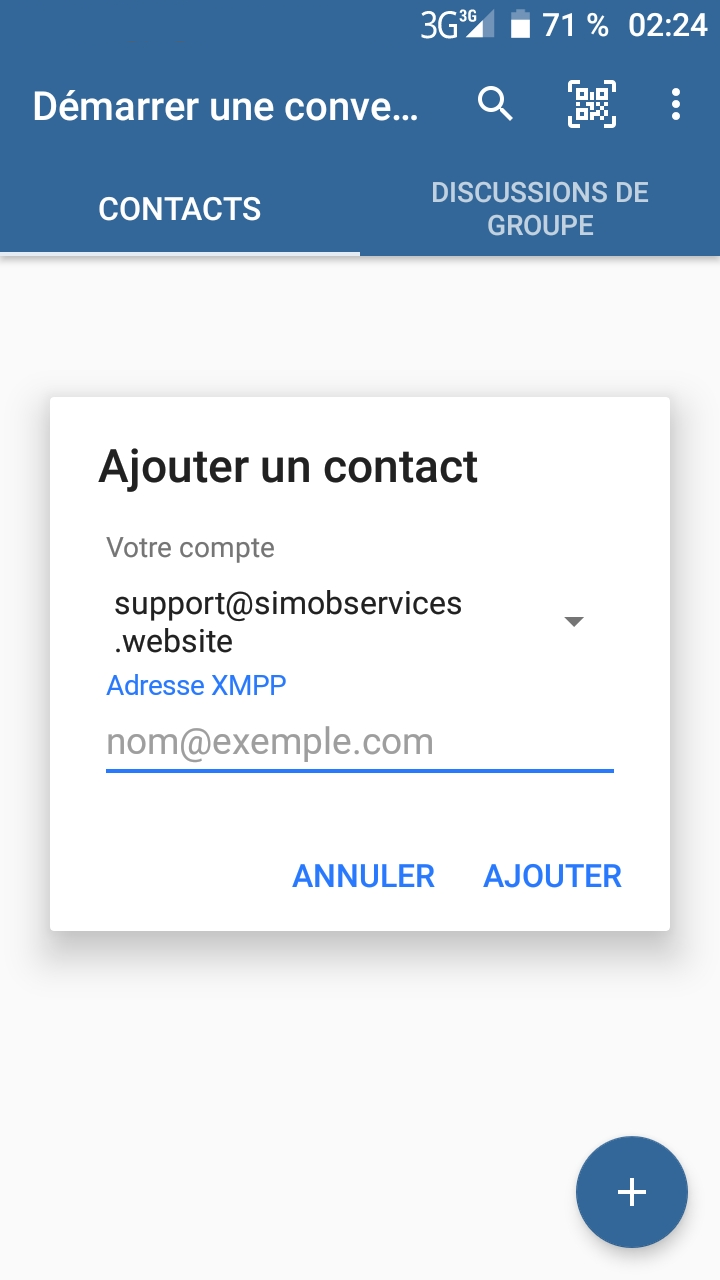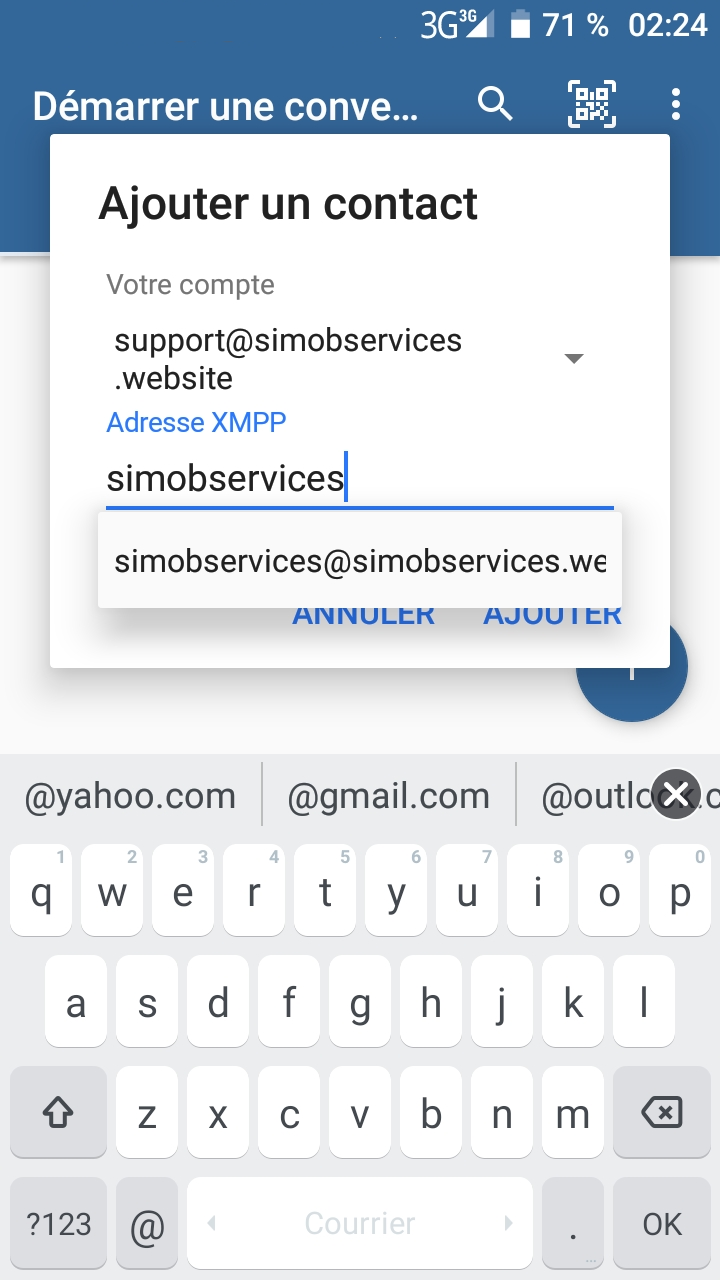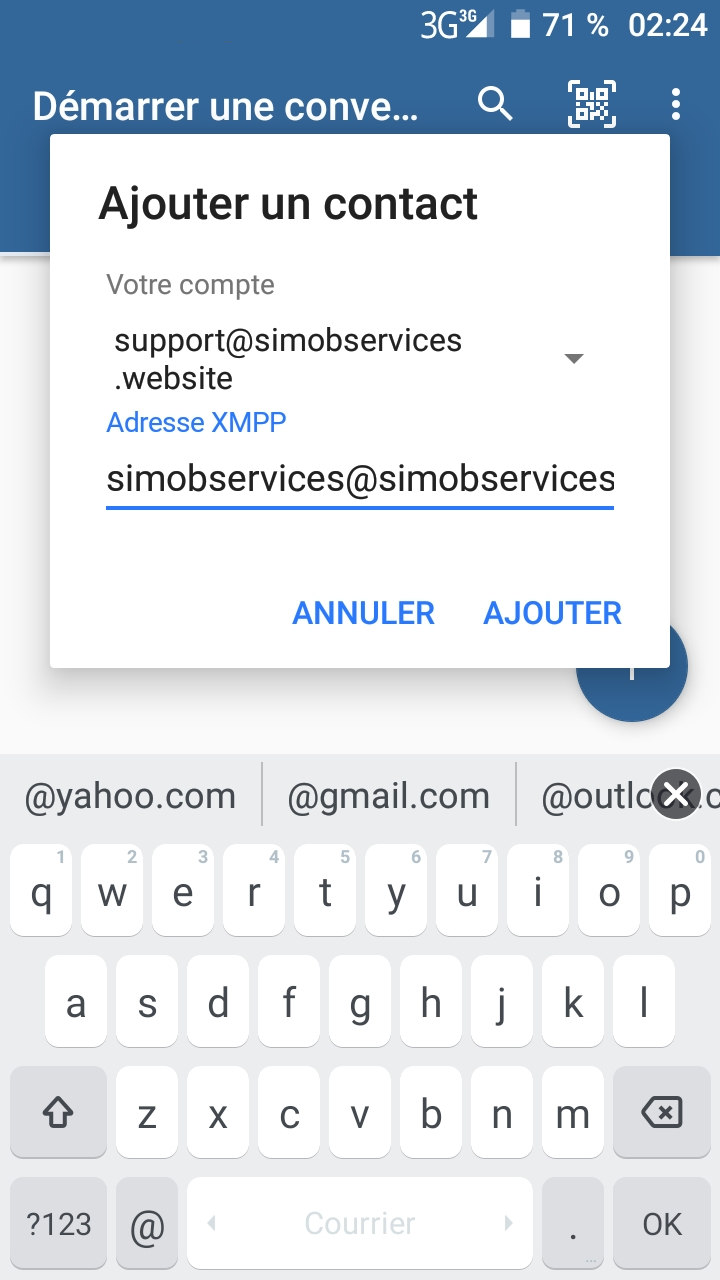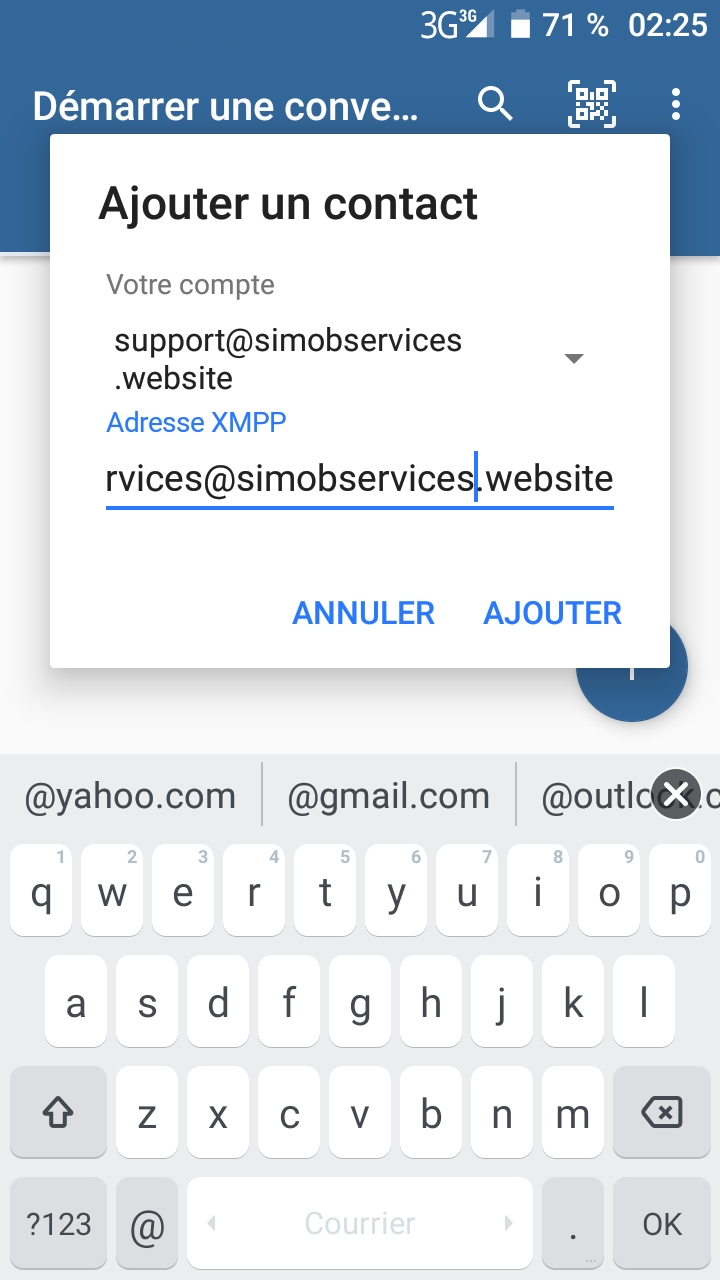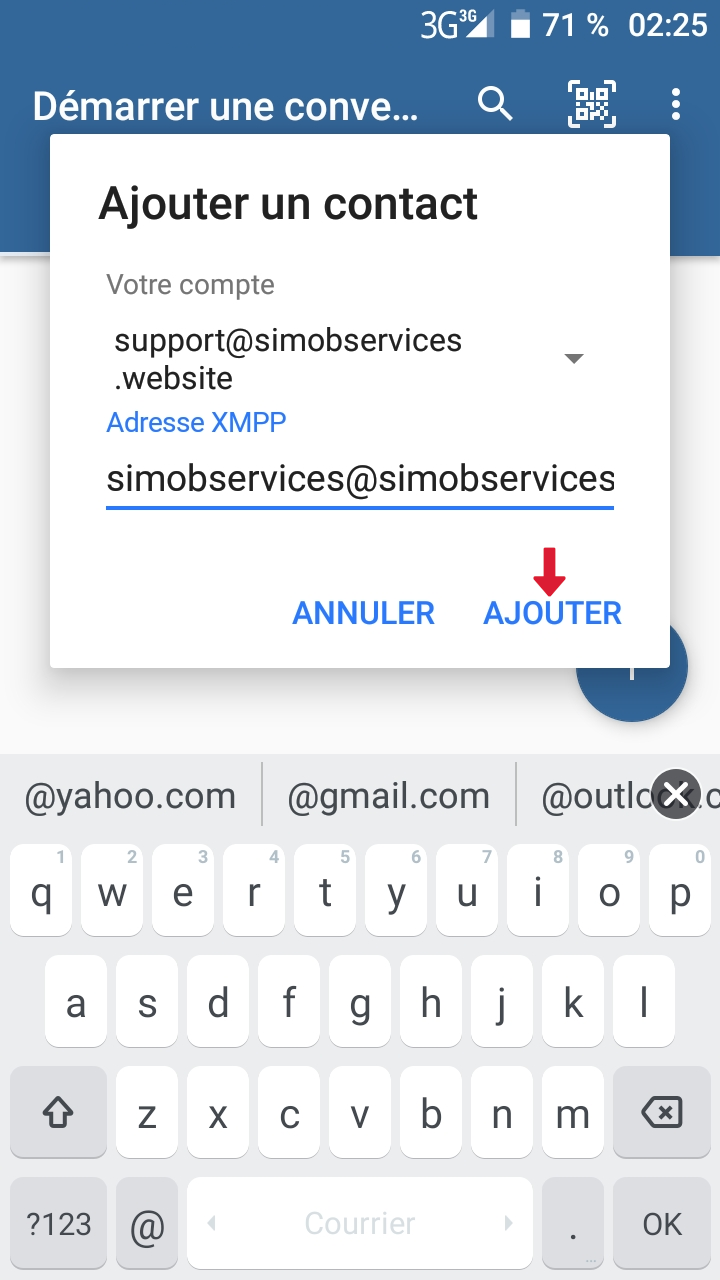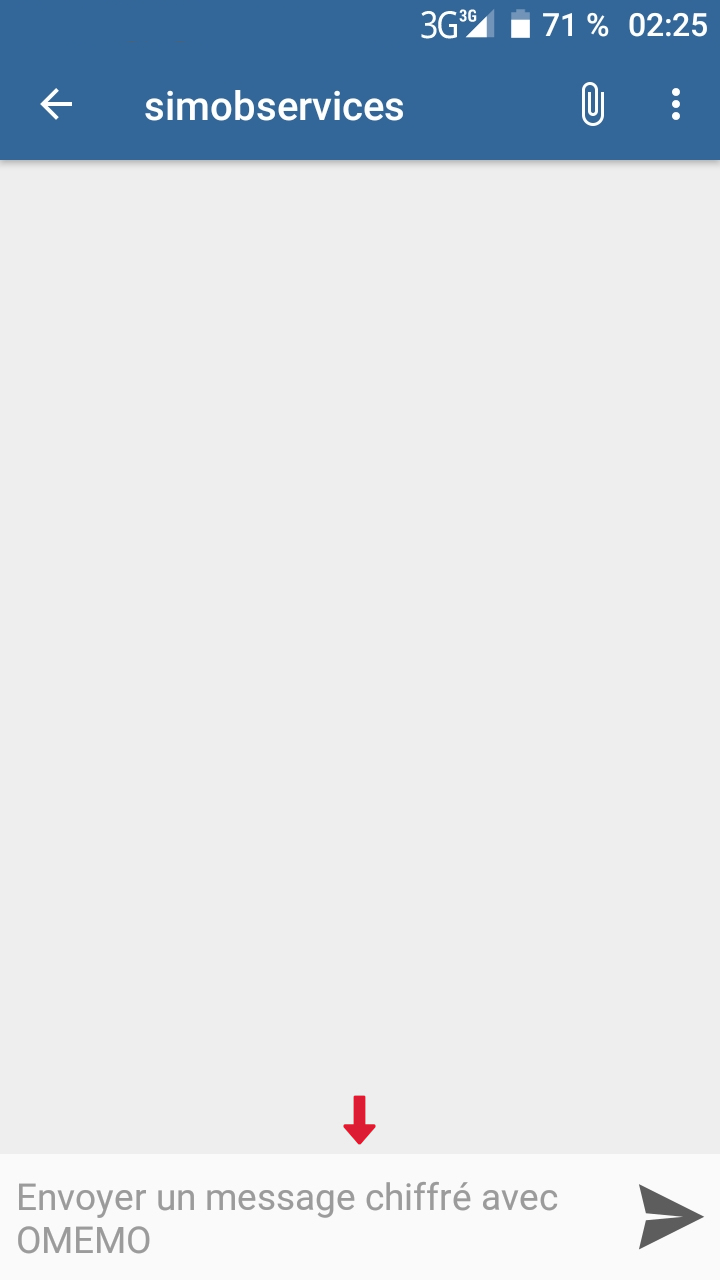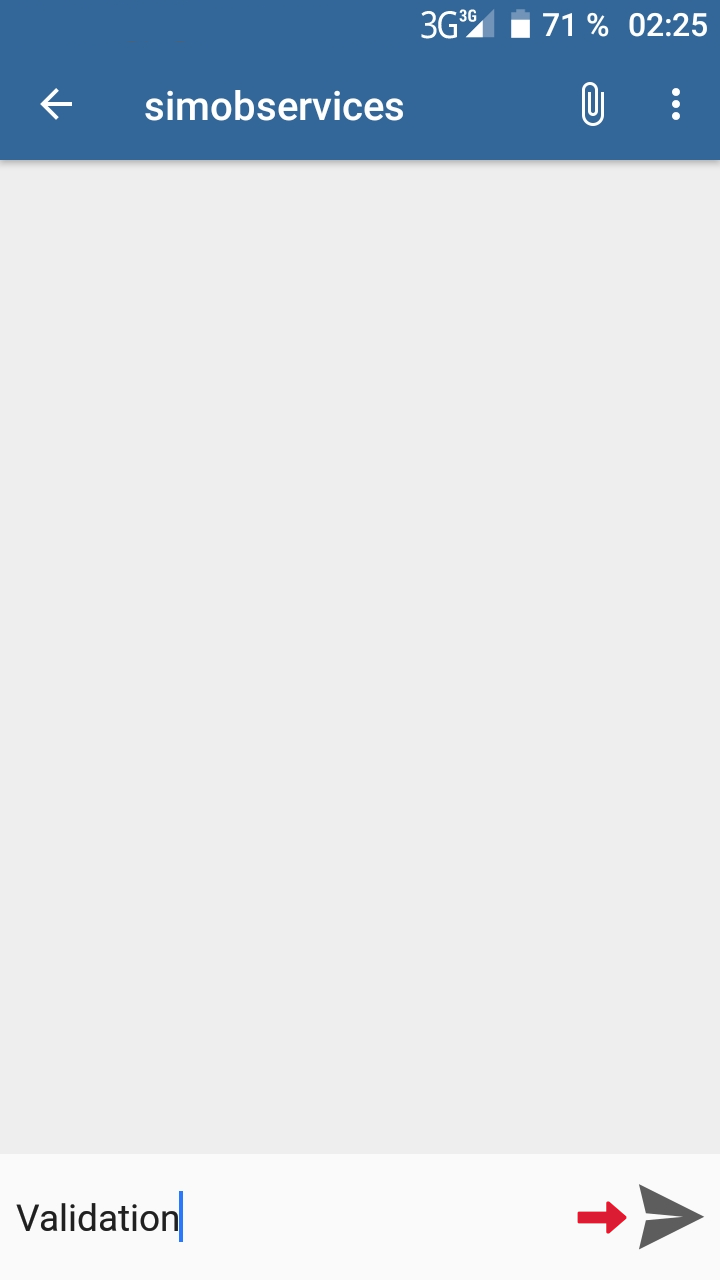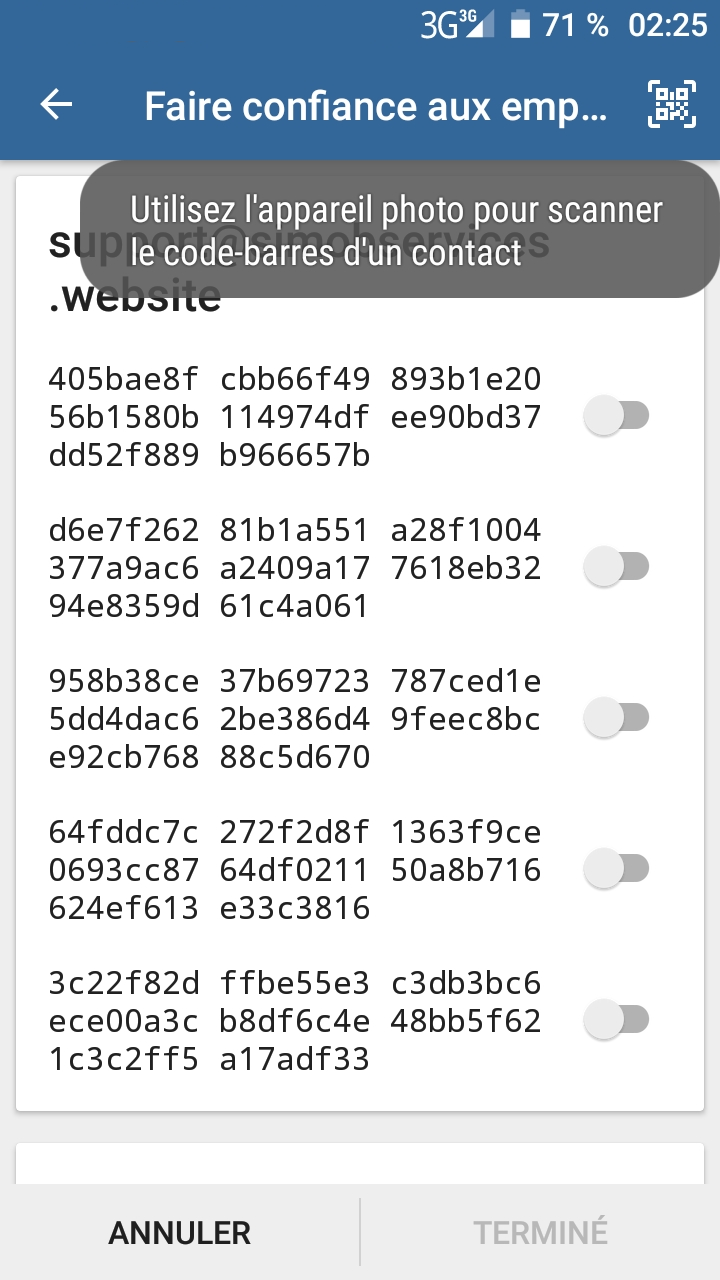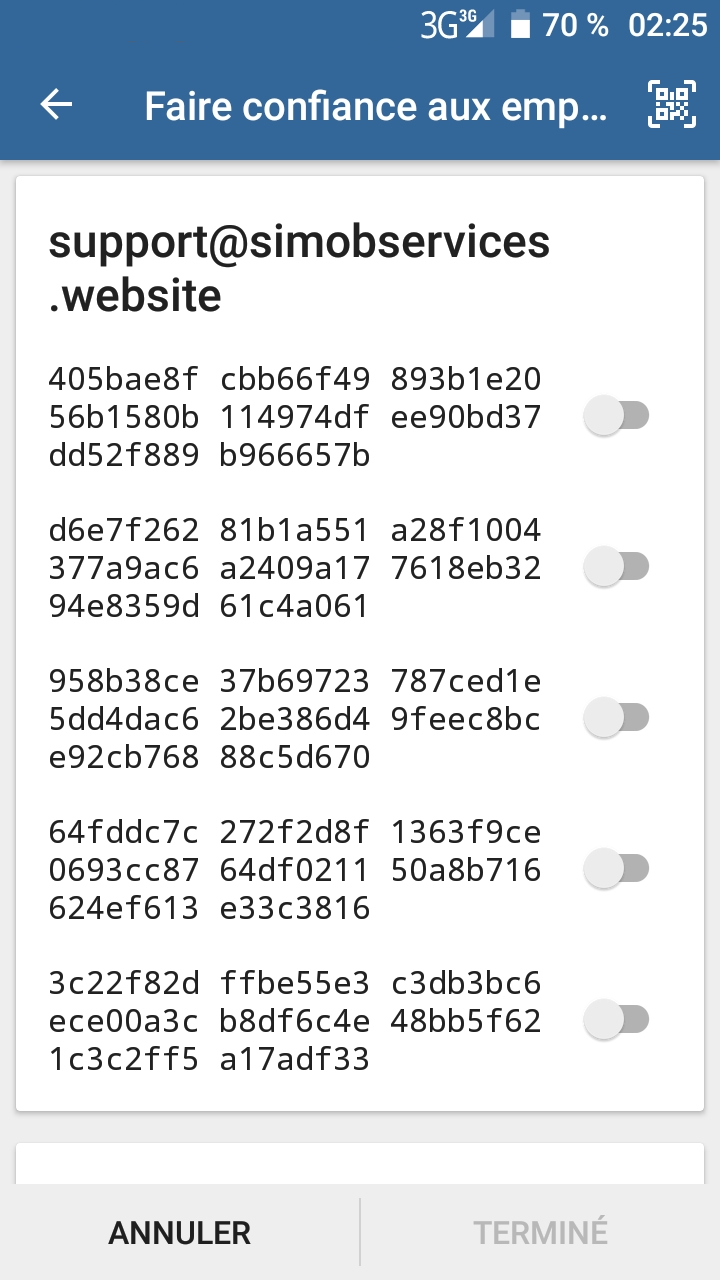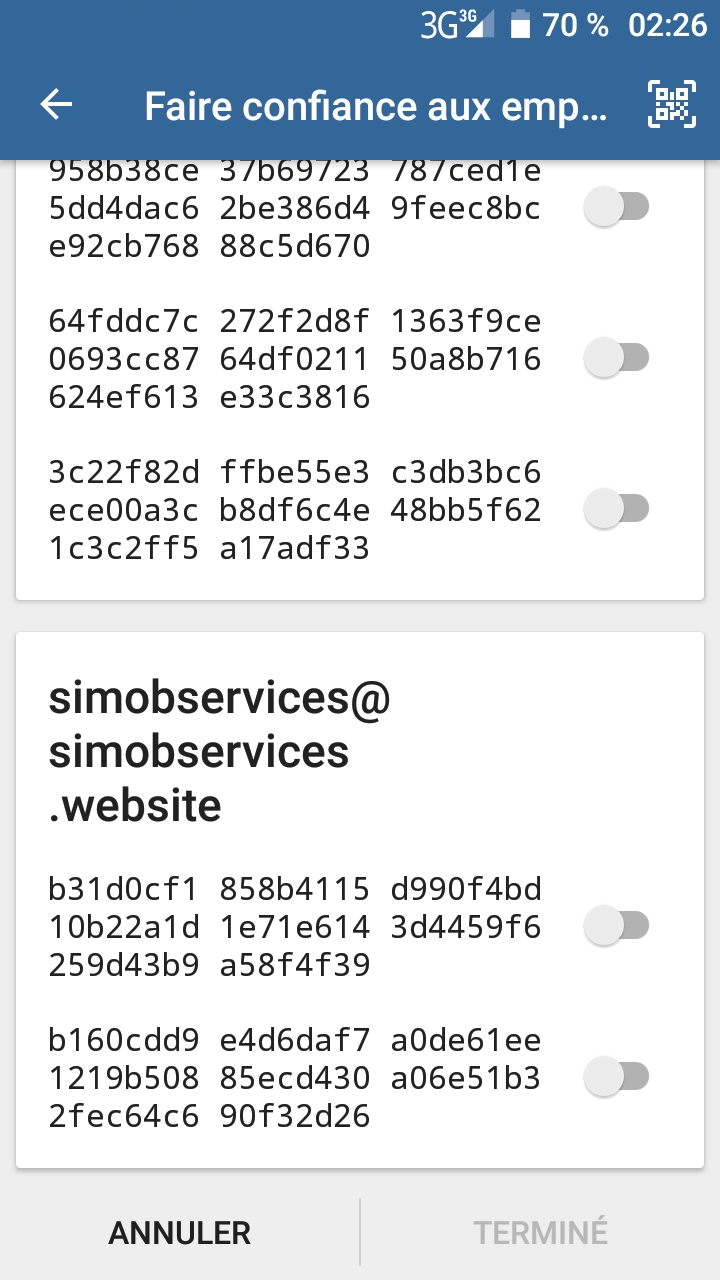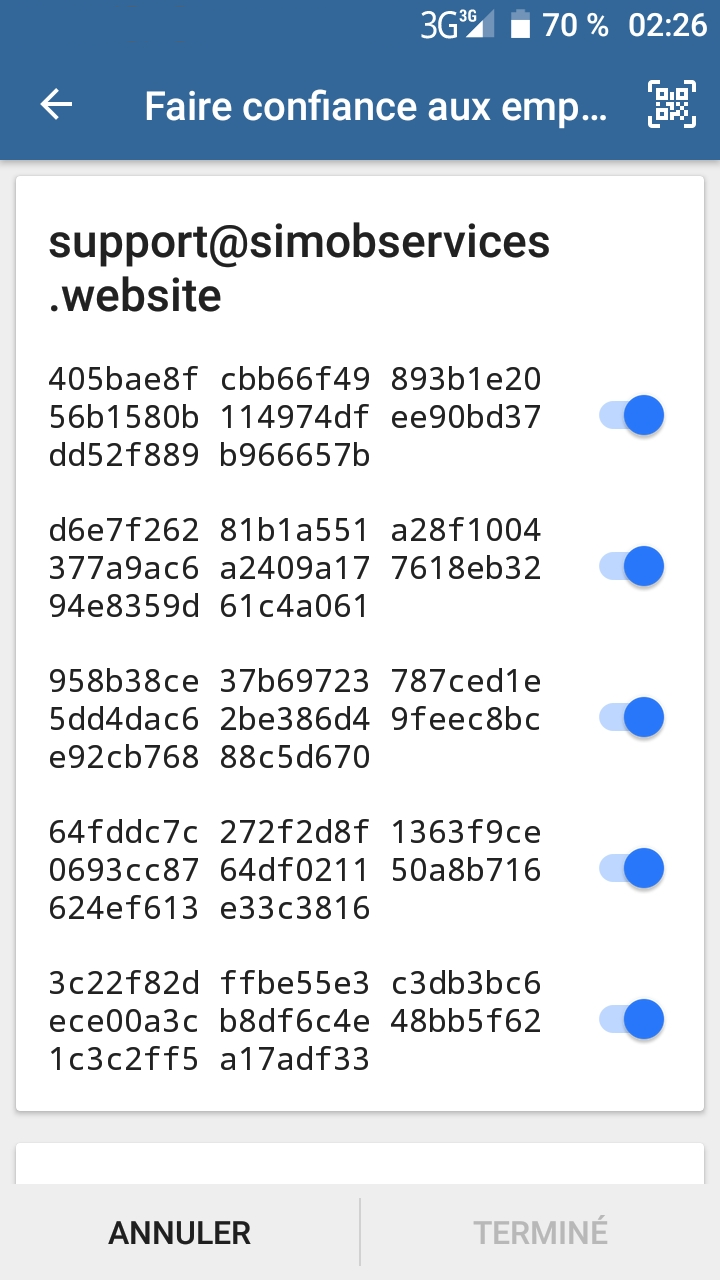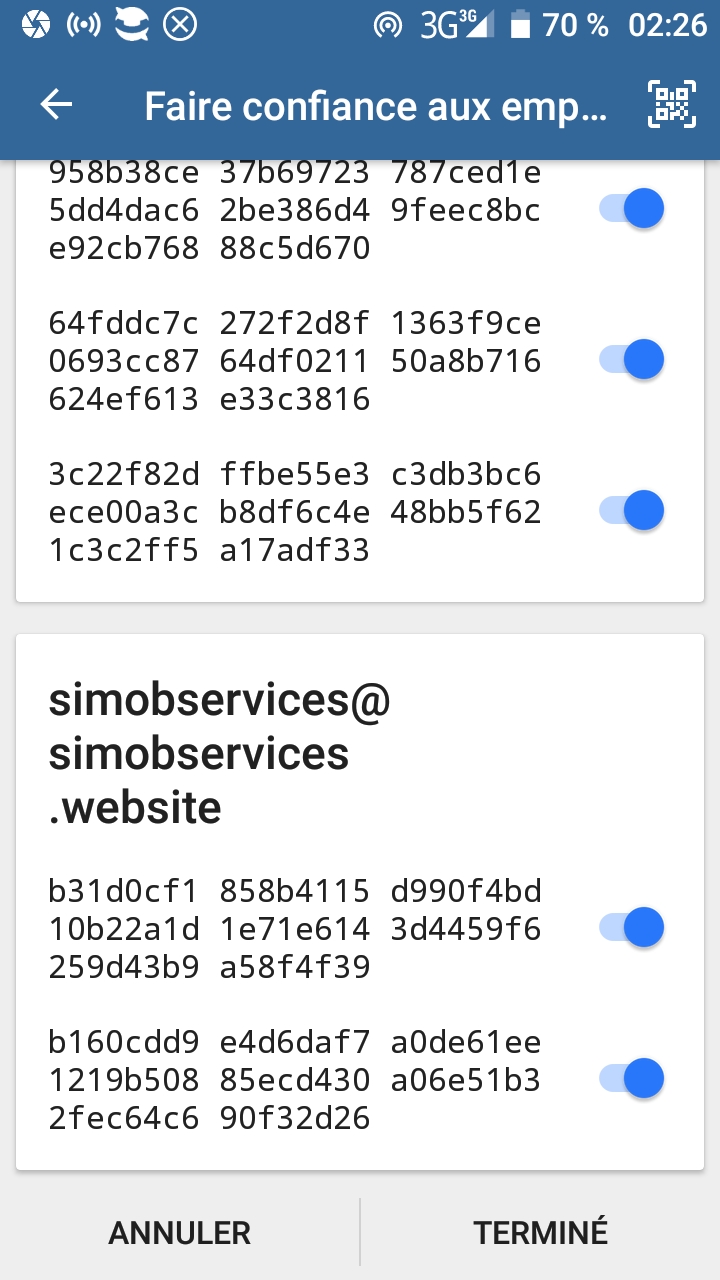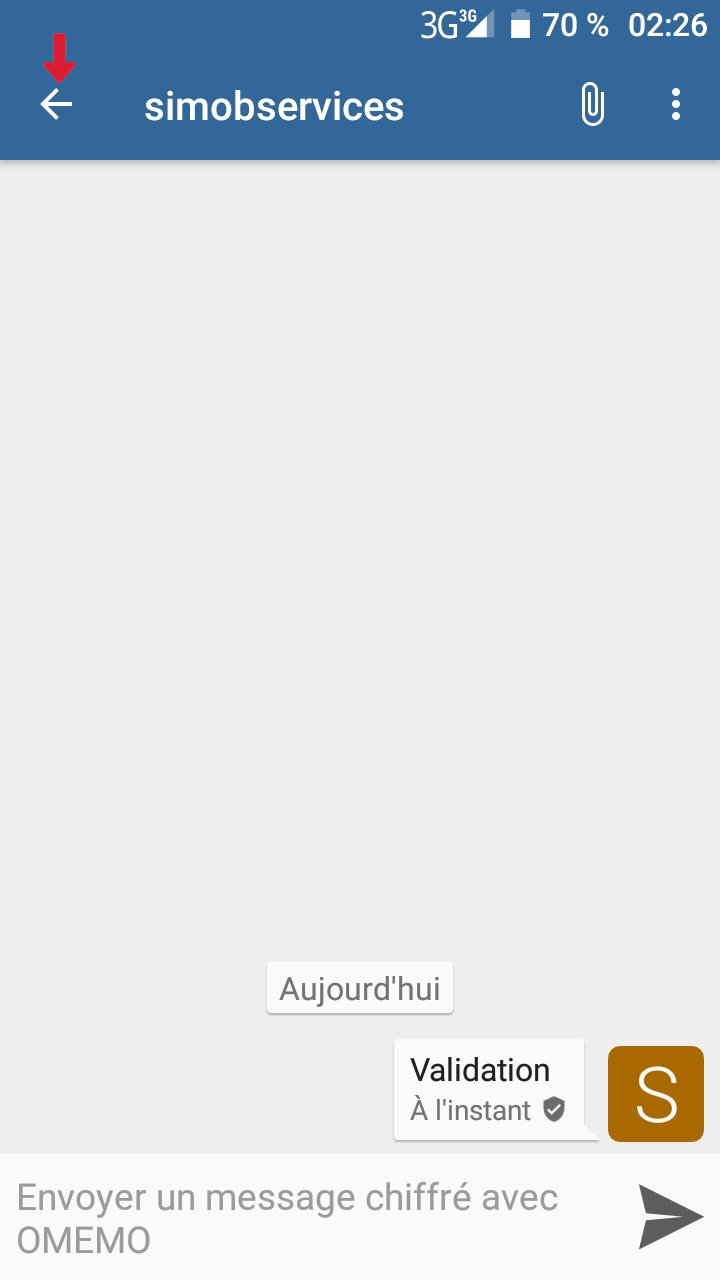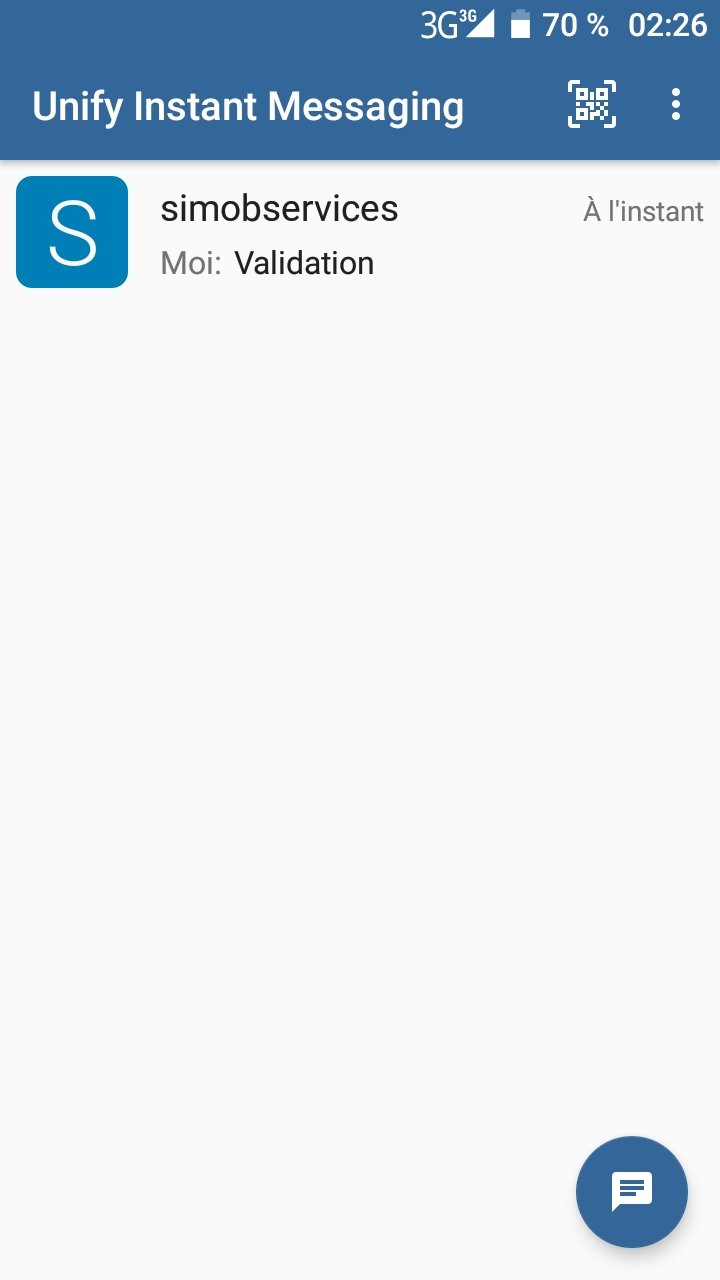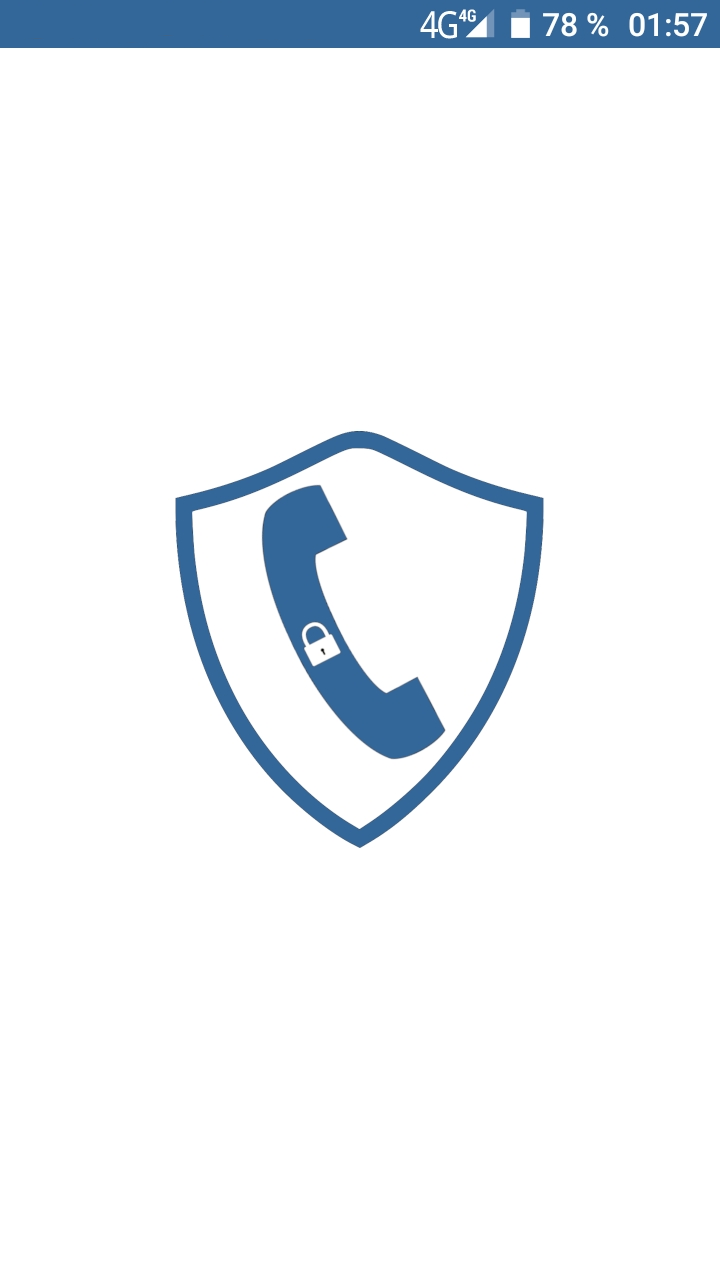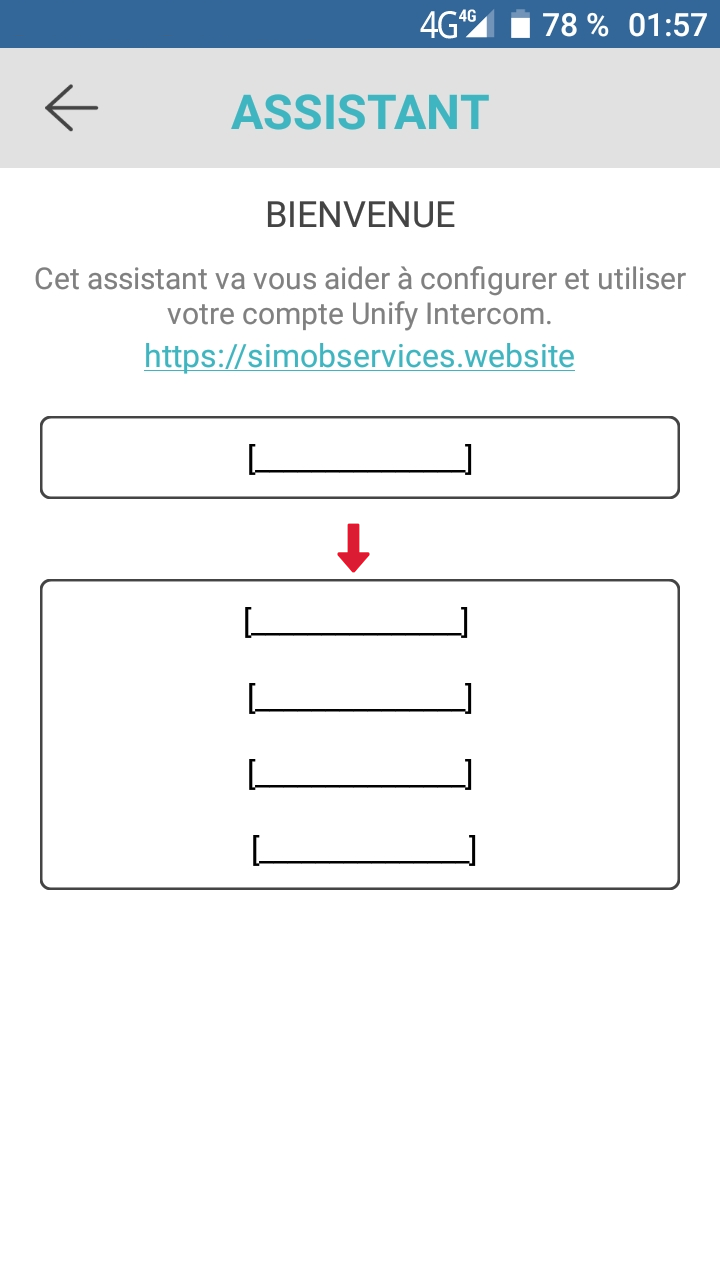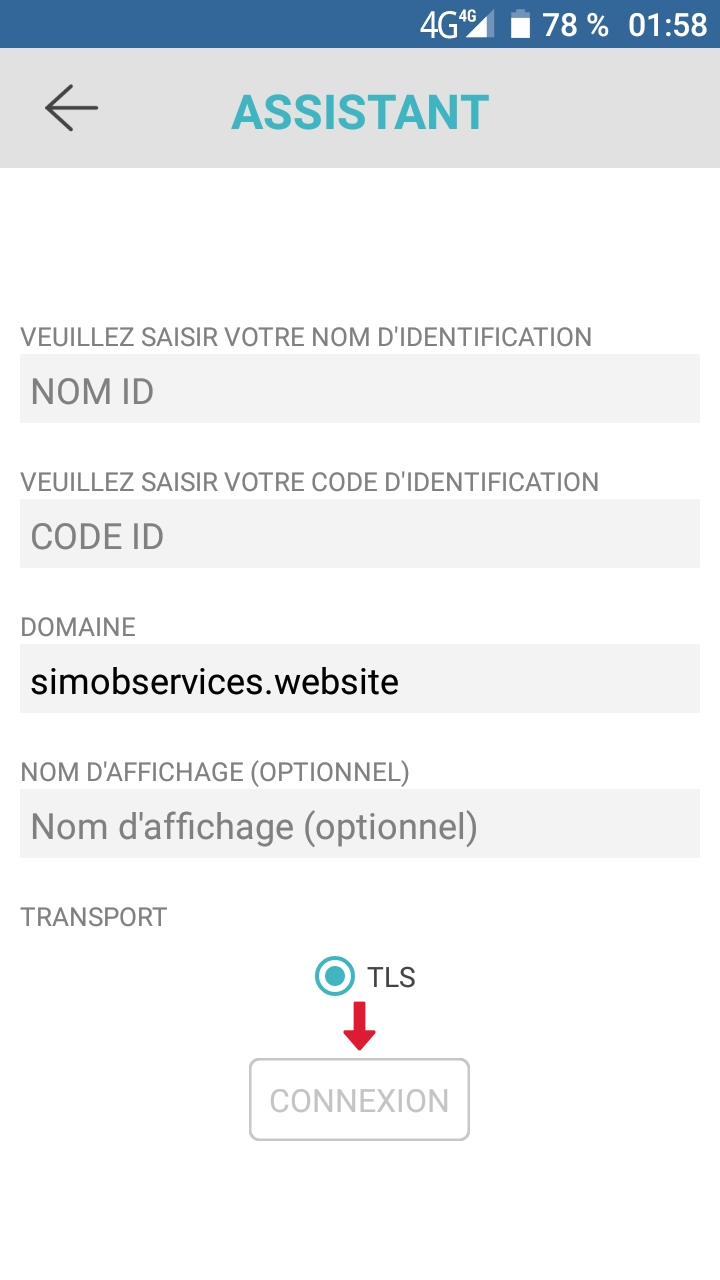Configurations de l'application de Messagerie Instantanée Unifiée (UIM) et de l'application Interphone Unifié (UI)
Pour commencer avec le service Réseaux Unifiés:
Veuillez vous inscrire en téléchargeant l'application de Messagerie Instantanée Unifiée (UIM).
Une fois l'application de Messagerie Instantanée Unifié (UIM) installée, créer un compte au nom de l'entreprise, de la banque, etc.
Envoyez ensuite le nom de l'entreprise, de la banque, etc, numéro de téléphone à simobservices@simobservices.website.
Nous ne demandons pas vos e-mails uniquement pour votre propre sécurité, afin d'empêcher quelqu'un d'autre de se faire passer pour vous.
Après vérification, Vous recevrez votre numéro d'identification ainsi que vos numéros d'interphone et de messagerie instantanée uinfiés dans les plus brefs délais.
Après avoir reçu les numéros, le titulaire du numéro doit installer l'application de Messagerie Instantanée Unifiée (UIM) et créer un compte avec son numéro de Messagerie Instantanée Unifiée (UIM).
Envoyer ensuite validation avec ce même numéro à simobservices@simobservices.website.
Vous recevrez ensuite le nom et le code d'identification de l'application Interphone Uinfiés dans les plus brefs délais.